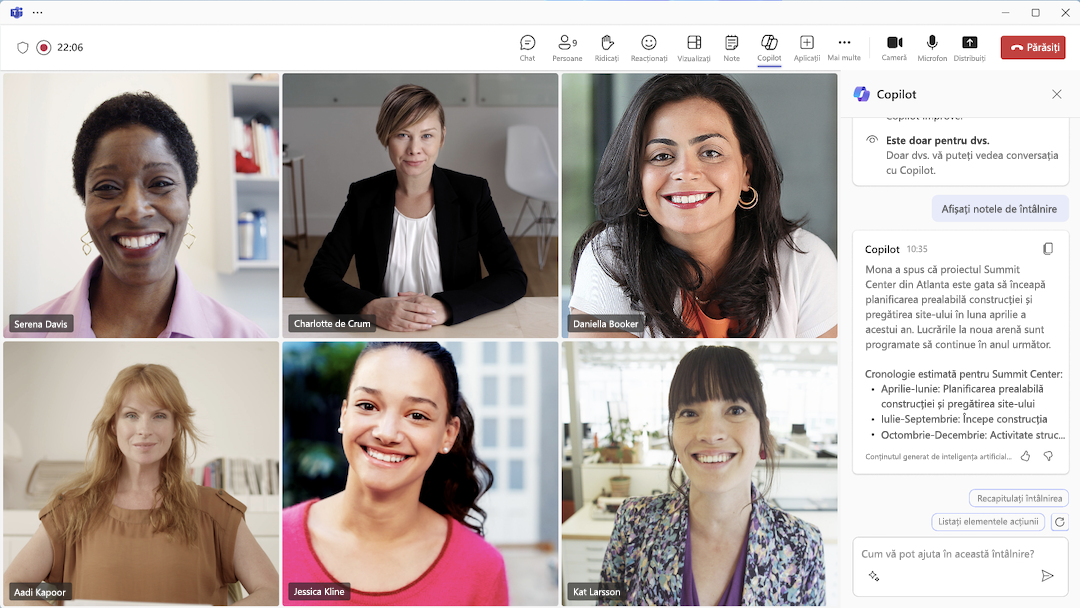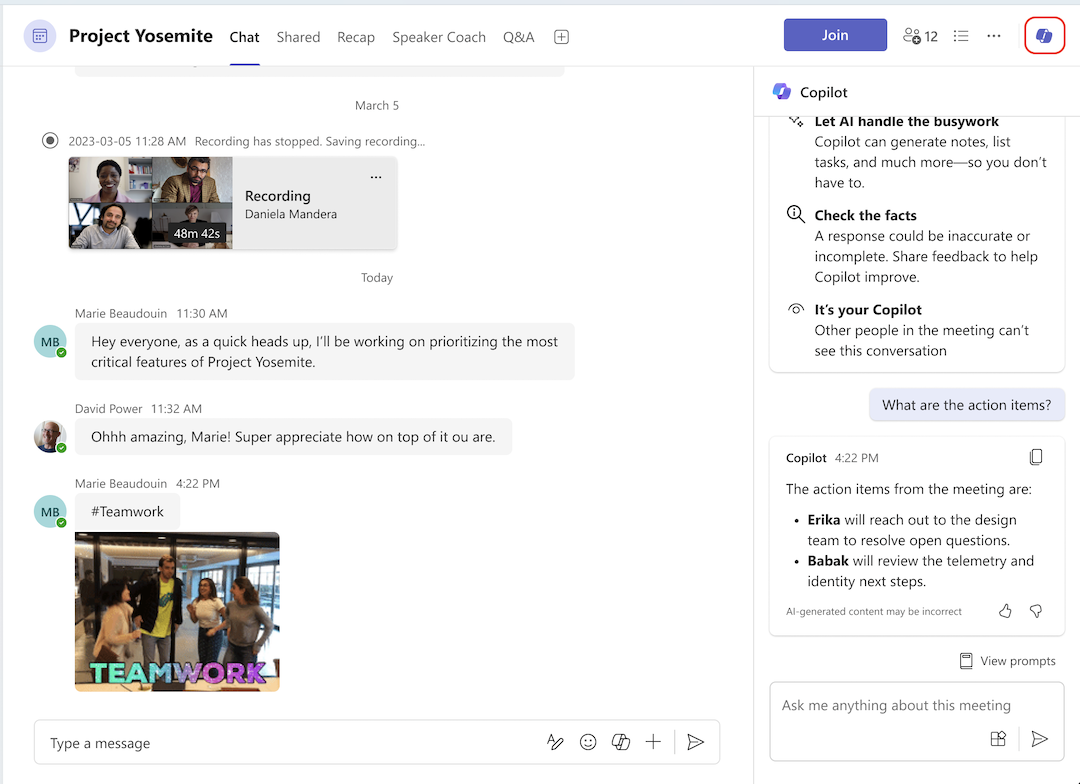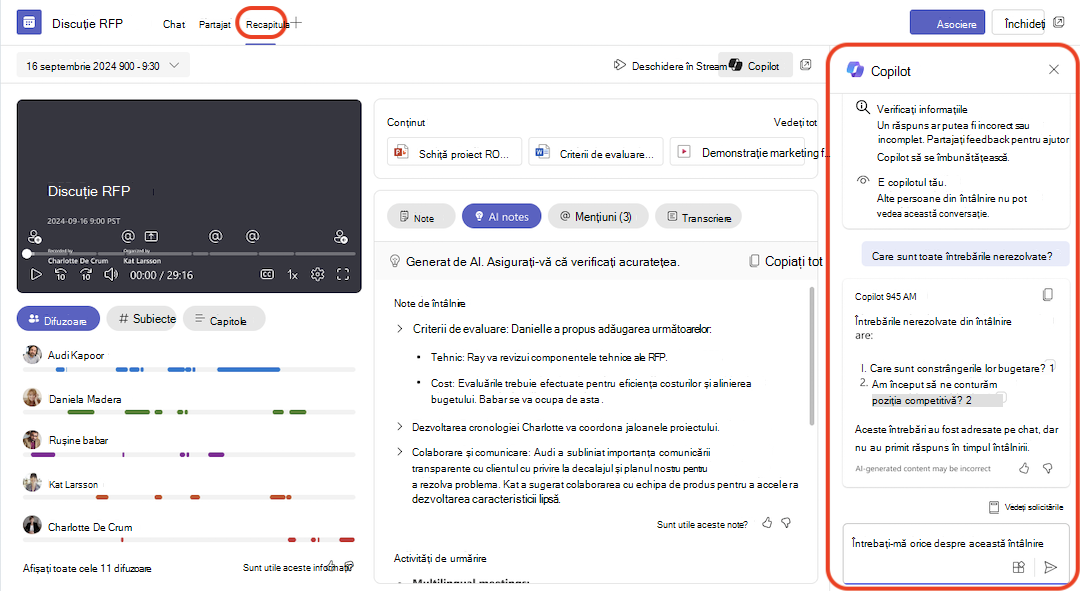Utilizați Copilot în întâlnirile Microsoft Teams
Se aplică la
Cum se utilizează Copilot într-o întâlnire
Copilot poate rezuma punctele de discuție cheie, inclusiv cine a spus ce și unde sunt aliniate persoanele sau unde nu sunt de acord- sugerează elemente de acțiune și răspunde la orice întrebări pe care le aveți, totul în timp real în timpul sau după o întâlnire.
Note:
-
Transcrierea nu este necesară pentru a porni Copilot într-o întâlnire. Cu toate acestea, pentru a solicita Copilot despre întâlnire sau a vedea istoricul conversațiilor Copilot după ce se termină întâlnirea, asigurați-vă că activați transcrierea în direct în timpul întâlnirii.
-
Copilot nu va lucra la întâlniri care sunt găzduite în afara organizației participantului.
Stabiliți întâlniri cu Copilot
Ca organizator al întâlnirii, puteți decide cum și dacă participanții pot utiliza Copilot. Chiar dacă nu aveți o licență, dețineți controlul asupra Copilotului pentru întâlnirile pe care le organizați.
În funcție de politica organizației dvs., de eticheta de confidențialitate și de setările șablonului, puteți alege dintre următoarele valori pentru opțiunea Permiteți întâlnirile Copilot și Facilitator :
-
În timpul și după întâlnire: Transcrierea este necesară pentru a utiliza Copilot. Copilot începe imediat ce cineva începe să se transcrie. Oprirea transcrierii va opri, de asemenea, Copilot. Selectarea
-
Numai în timpul ședinței: Copilot începe imediat ce este selectat în controalele de întâlnire. Copilot folosește datele de vorbire transformată în text pentru a oferi detalii despre ceea ce se spune în întâlnire. Dacă cineva începe să transcrie întâlnirea, Copilot va fi disponibil în timpul și după întâlnire pentru porțiunile care au fost transcrise. După încheierea întâlnirii, datele de vorbire transformată în text care nu au fost transcrise și interacțiunile cu Copilot nu vor mai fi disponibile. Selectarea
-
Copilot este dezactivat pentru întâlnire. Înregistrarea și transcrierea sunt, de asemenea, dezactivate pentru întâlnire, pentru a împiedica Microsoft 365 Copilot să acceseze informații sensibile care au fost partajate în timpul întâlnirii.
Asigurați-vă o întâlnire mai eficientă
Copilot vă ajută să rămâneți pe drumul cel bun, motivând discuția și chatul de întâlnire pentru a răspunde la întrebările legate de întâlnire. Selectați
Selectați Vedeți solicitările
-
Unde nu suntem de acord pe acest subiect?
-
Cum a răspuns [un participant la întâlnire] la această propunere?
-
Ce întrebări pot pune pentru a face întâlnirea să avanseze?
-
Unde sunt câteva lacune în argumentul [unui participant la reuniune]?
-
Creați un tabel cu ideile discutate și avantajele și dezavantajele lor.
-
Afișați ideile, inclusiv feedbackul altor persoane, din transcriere și chat.
Vizitați Galerie de solicitări Copilot pentru a explora mai multe solicitări și a afla cum să profitați la maximum de Copilot.
Dacă vă alăturați unei întâlniri la mai mult de 5 minute după ce a început și Copilot este activ, Copilot va trimite o notificare prin care vă va pune la curent. Selectați Deschideți Copilot și așteptați ca rezumatul să fie generat în partea dreaptă a ferestrei întâlnirii.
În timp ce utilizați aplicația desktop Teams, selectați
Editarea răspunsurilor Copilot în Word sau Excel
Copilot în Teams pentru întâlniri vă poate ajuta echipa să înceapă lucrul la documente importante care pot fi exportate în Word sau Excel pentru colaborare ulterioară.
-
Dacă răspunsul copilotului este de peste 1300 de caractere, selectați
-
Dacă răspunsul copilot este formatat ca tabel, selectați
Dacă ați adăugat la întâlnire o etichetă de confidențialitate care nu permite participanților să exporte conținut din întâlnire, nu puteți exporta răspunsurile Copilot în Word sau Excel.
De asemenea, dacă ați activat opțiunea de întâlnireDezactivați copierea și redirecționarea chatului întâlnirii, a subtitrărilor în direct și a transcrierilor, nu puteți exporta răspunsurile copilotului nici în Word, nici în Excel.
Cum se utilizează Copilot după o întâlnire
Puteți accesa Copilot după întâlnire din chatul întâlnirii și din fila Recapitulare. Pentru a adresa întrebări despre ce s-a spus în întâlnire după ce se termină, trebuie să fie disponibilă o transcriere a întâlnirii.
Din chatul întâlnirii
Copilot oferă informații și detalii cuprinzătoare, utilizând ceea ce a fost scris în chat și conținutul vorbit capturat în transcrierea întâlnirii, dacă este disponibilă una.
Pentru a începe, selectați
Înainte de începerea întâlnirii, puteți utiliza Copilot în firul de chat al întâlnirii, la fel ca orice alt chat. Dacă cineva începe transcrierea în întâlnire, Copilot va include date de chat cu până la 24 de ore înainte de întâlnire, împreună cu transcrierea. Atât timp cât transcrierea este disponibilă, Copilot poate utiliza atât chatul, cât și transcrierea ca surse în chatul întâlnirii.
Note:
-
Dacă Allow Copilot este setată la Numai în timpul întâlnirii și nu a fost începută nicio transcriere, Copilot în chatul întâlnirii va include doar informații din chat.
-
Dacă Opțiunea Allow Copilot este setată la Dezactivat, Copilot în chatul întâlnirii va fi disponibil și va include doar informații din chat.
Din fila Recapitulare
Dacă transcrierea a fost activată în timpul întâlnirii, Copilot poate fi accesată și din fila Recapitulare din chatul întâlnirii. Deschideți
Note:
-
Recapitularea inteligentă este disponibilă ca parte a Teams Premium, o licență de program de completare care oferă caracteristici suplimentare pentru a face întâlnirile Teams mai personalizate, mai inteligente și mai sigure. Pentru a obține acces la Teams Premium, contactați administratorul IT.
-
De asemenea, este disponibilă o recapitulare inteligentă ca parte a licenței Microsoft 365 Copilot.